Питання
Проблема: як усунути проблему пробудження в режимі сну Windows?
Останнім часом у мене почалися проблеми зі сплячим режимом у Windows 10. Я не можу розбудити ПК з першої спроби. Мені навіть потрібно перезавантажити систему. Крім того, перезавантаження не працює належним чином у посібнику (мені потрібно виконати примусове вимкнення, утримуючи клавішу скидання). Яка б ваша порада?
Вирішена відповідь
Проблеми зі сплячим режимом Windows 10 можуть виникати через кілька факторів. Таким чином, щоб правильно оцінити ситуацію, необхідно враховувати кілька факторів, незважаючи на те, чи виникаєте ви комп’ютер зі сну, чи не можете ви його розбудити. З іншого боку, проблеми зі сплячим режимом часто пов’язані зі сплячим режимом. У такому випадку його потрібно вимкнути.
Дізнайтеся більше про швидкий запуск/гібернацію тут.Сплячий режим був розроблений як спосіб економії енергії комп'ютера. В останніх версіях ОС Windows[1], Microsoft також представила функцію глибокого сну. Природно, ці режими можуть здатися ідентичними. Ключова відмінність між ними полягає в тому, що перший використовує низький відсоток потужності[2].
Натомість це дозволяє користувачам відновити свою незавершену роботу відразу після того, як вони натиснуть будь-яку клавішу на клавіатурі. У разі глибокого сну ПК взагалі не використовує живлення. Тому, щоб продовжити попередні процеси, ПК потрібно завантажити знову. Залежно від того, як довго ви збираєтеся бути відсутнім, ви можете вибрати один із цих двох варіантів.
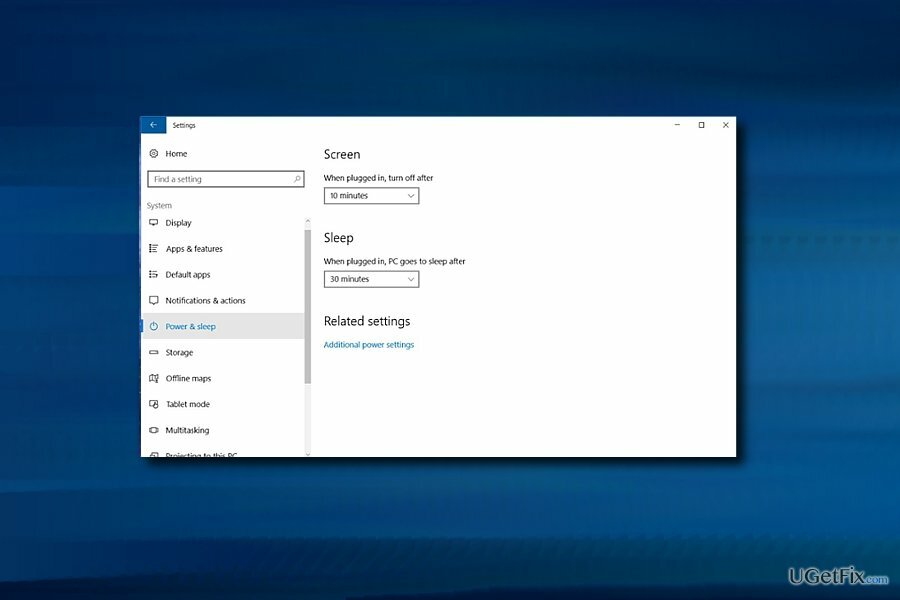
Крім того, користувачі повідомляють про проблеми, пов’язані з виходом комп’ютера зі сну. Це протилежна проблемі, згаданій раніше — комп’ютер автоматично виходить зі сну без будь-якого прямого втручання користувача. Так само система не може перейти в режим глибокого сну[3] або режим сну належним чином.
Однак, хоча ці функції є практичними, проблеми, пов’язані зі сплячим режимом, не так вже й рідкісні. Таким чином, ми представляємо пару рішень, якщо ПК не виходить із сплячого режиму або, навпаки, у вас виникають проблеми, пов’язані з випадковим виходом комп’ютера зі сну.
Способи виправити проблеми пробудження сплячого режиму в Windows 10
Щоб відремонтувати пошкоджену систему, необхідно придбати ліцензійну версію Reimage Reimage.
Перш ніж перейти безпосередньо до інструкцій, які пояснюють, як вирішити проблему пробудження в режимі сну Windows, продовжуйте пам’ятайте, що всі проблеми, пов’язані з системою, можуть бути викликані потенційно небезпечною програмою, встановленою на комп'ютер. Якщо ваша система заражена шкідливим програмним забезпеченням, жоден із методів, представлених нижче, не спрацює.
У цьому випадку слід запустити глибоке сканування за допомогою професійного засобу безпеки. Настійно рекомендуємо встановити ReimageПральна машина Mac X9 оскільки він призначений для заміни застарілих ключів реєстру та усунення пошкоджень, завданих шкідливою програмою. Пізніше ви зможете вирішити проблему пробудження в режимі сну за допомогою посібника нижче.
Жодне відео, крім цього, не містить більше інформації про вирішення цієї проблеми:
Спосіб 1. Вимкніть функцію глибокого сну
Щоб відремонтувати пошкоджену систему, необхідно придбати ліцензійну версію Reimage Reimage.
Техніка 1. Вимкніть функцію глибокого сну вручну
- Натисніть на Почніть кнопку та введіть потужність.
- Виберіть Харчування та сон налаштування.
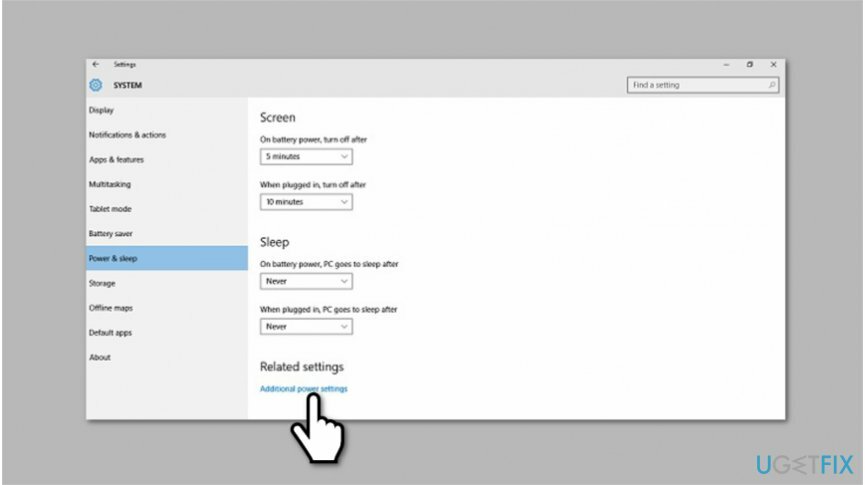
- Введіть Додаткові налаштування живлення.
- З лівого боку натисніть на Виберіть, що роблять кнопки живлення.
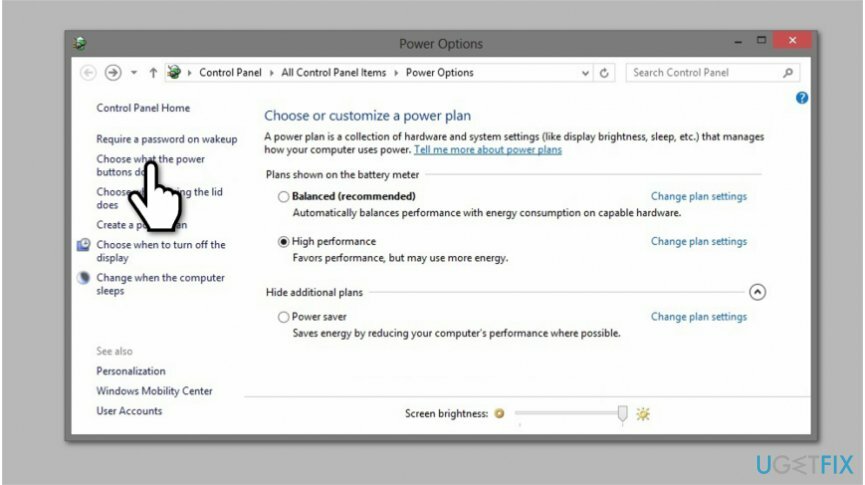
- Щоб активувати неактивні опції, виберіть Змініть налаштування, які зараз недоступні.
- Після цього зніміть галочку з Перейти в сплячку функція.
Техніка 2. Зупиніть режим глибокого сну за допомогою командного рядка
- Натисніть Windows+R і тип cmd, натисніть Enter
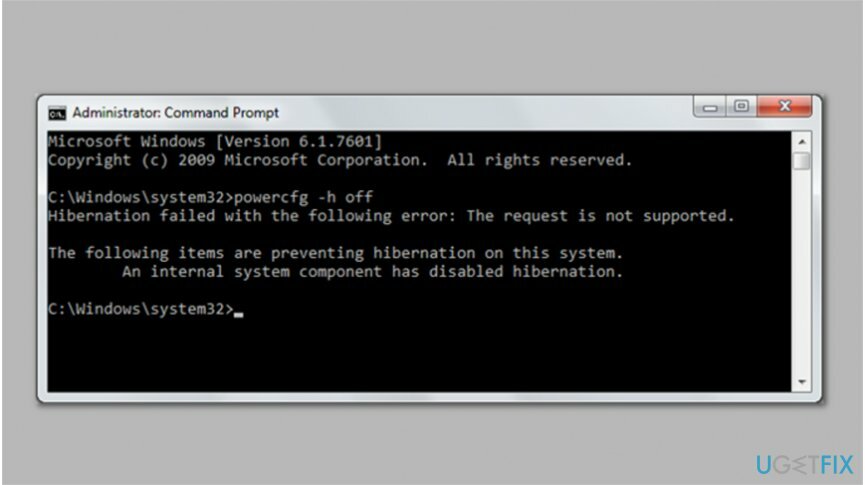
- У щойно відкритому вікні введіть таку команду:
- powercfg /h вимкнено
- Натисніть Введіть кнопку.
- Перезавантажте пристрій, щоб зміни вступили в силу.
Спосіб 2. Переконайтеся, що ваш драйвер оновлений
Щоб відремонтувати пошкоджену систему, необхідно придбати ліцензійну версію Reimage Reimage.
Якщо ви вже намагалися усунути неполадки, але це не виявило жодних проблем, вам слід перевірити, чи всі драйвери оновлені. Якщо ви вирішите перевстановити їх, обов’язково відвідайте офіційний веб-сайт виробника пристрою.
Спосіб 3. Відновіть Windows до попередньої версії після оновлення
Щоб відремонтувати пошкоджену систему, необхідно придбати ліцензійну версію Reimage Reimage.
Деякі користувачі повідомили, що проблема виникла після встановлення певного оновлення Windows. Також є рішення для перевстановлення операційної системи.
Спосіб 4. Використовуйте командний рядок, щоб перевірити інформацію про сплячий режим
Щоб відремонтувати пошкоджену систему, необхідно придбати ліцензійну версію Reimage Reimage.
- Натисніть Почніть кнопку та введіть Командний рядок.
- Клацніть на ньому правою кнопкою миші та виберіть Запустити від імені адміністратора.
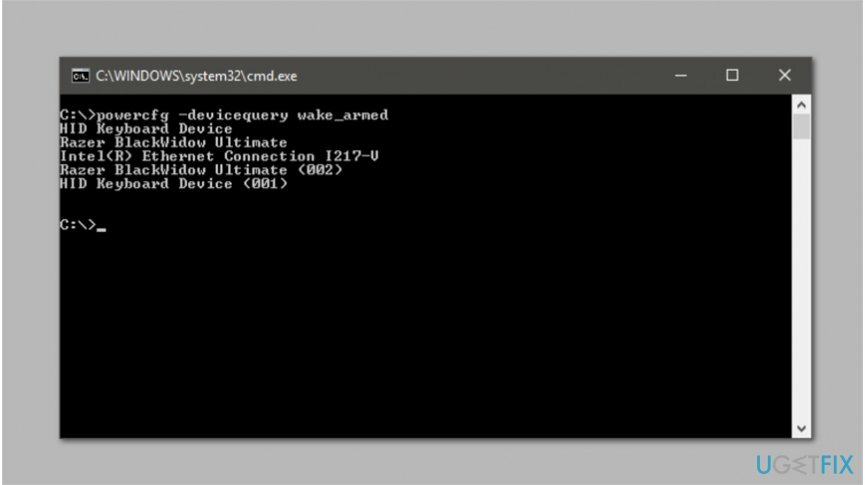
- Введіть наступний запис і натисніть Введіть:
- powercfg –devicequery wake_armed
-
Пізніше надішліть інший запис і натисніть Enter:
- powercfg – останнє пробудження
Виправляйте свої помилки автоматично
Команда ugetfix.com намагається зробити все можливе, щоб допомогти користувачам знайти найкращі рішення для усунення їхніх помилок. Якщо ви не хочете боротися з методами ручного ремонту, скористайтеся автоматичним програмним забезпеченням. Усі рекомендовані продукти перевірені та схвалені нашими професіоналами. Нижче наведено інструменти, які можна використовувати, щоб виправити помилку:
Пропозиція
зробіть це зараз!
Завантажити виправленняЩастя
Гарантія
зробіть це зараз!
Завантажити виправленняЩастя
Гарантія
Якщо вам не вдалося виправити помилку за допомогою Reimage, зверніться по допомогу до нашої служби підтримки. Будь ласка, повідомте нам усі деталі, які, на вашу думку, ми повинні знати про вашу проблему.
Цей запатентований процес ремонту використовує базу даних з 25 мільйонів компонентів, які можуть замінити будь-який пошкоджений або відсутній файл на комп’ютері користувача.
Щоб відремонтувати пошкоджену систему, необхідно придбати ліцензійну версію Reimage інструмент для видалення шкідливих програм.

Щоб залишатися повністю анонімним і не допускати провайдера та уряд від шпигунства на вас, ви повинні працювати Приватний доступ до Інтернету VPN. Це дозволить вам підключатися до Інтернету, будучи повністю анонімним, шифруючи всю інформацію, запобігаючи трекерам, рекламі, а також шкідливому вмісту. Найголовніше, ви зупините незаконне спостереження, яке АНБ та інші державні установи здійснюють за вашою спиною.
Під час використання комп’ютера в будь-який момент можуть статися непередбачені обставини: він може вимкнутися через відключення електроенергії, а Може виникнути синій екран смерті (BSoD) або випадкові оновлення Windows, коли ви від’їхали на кілька хвилин. В результаті ваші шкільні завдання, важливі документи та інші дані можуть бути втрачені. До одужати втрачені файли, ви можете використовувати Data Recovery Pro – він шукає копії файлів, які все ще доступні на вашому жорсткому диску, і швидко їх витягує.